Hvordan du kan invertere fargen på et bilde på en Mac ved hjelp av forhåndsvisning
Miscellanea / / August 05, 2021
De fleste brukte verktøyet for profesjonell bilderedigering for å bruke et enkelt verktøy som inverter. Dette er imidlertid et av de mest brukte bilderedigeringsverktøyene, og du kan invertere bildet direkte ved hjelp av redigeringsverktøyet på din Mac. Native Photos-appen er utstyrt med programvare for forhåndsvisning slik at du kan invertere ethvert bilde. Dette betyr at du ikke lenger trenger profesjonell bilderedigeringsprogramvare.
Den brukes når du trenger å snu en hvilken som helst farge i motsatt farge for å identifisere fargen som er igjen i bildet. For å vite bedre, som å endre fargen på hvit til svart farge, blå til gul og blant flere farger. Med enkle ord, å reversere fargen til en dyp farge eller motsatt farge for å identifisere fargen som er igjen å redigere eller erstatte. Det er ganske enkelt og praktisk å gjøre. I dag skal vi dele litt kunnskap “Hvordan du kan invertere bildet med en forhåndsvisning på din Mac. "
Hvordan inverterer du et bilde på Mac-en din med Preview?
Det var enkelt, og det var visse fordeler å gjøre det uten noen tredjepartsapplikasjon. I stedet ser det ut til å være et grunnleggende redigeringsverktøy. Så følg de enkle instruksjonene for å utføre invertere et bilde på Mac:
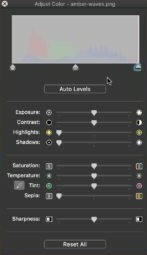
- Første ting først, åpne bilde og velg bildet du vil invertere i forhåndsvisningsappen.
- Åpne nå bildefilen i Preview-appen på din Mac.
- Trekk deretter ned "Verktøy" bar fra toppen av skjermen.
- Deretter velger du "Juster farge."
- Så der Drager dukker opp, Du må dra “White Pointer” basert på dine preferanser.
(Flytter til drager til venstre eller høyre, utfører denne handlingen med den hvite og svarte pekeren plassert på hver side av forhåndsvisningsappen plassert på toppen.) - Når du er ferdig med justeringen, kan du lagre bildet på din Mac der du er.
- Det er det, og du kan nå avslutte som vanlig.
Drager er en av de praktiske funksjonene ved å ha glidebryteren med en Drager. For ikke å nevne, du kan også justere fargen basert på dine preferanser ved siden av det var en ytterligere justering. Du kan til og med bruke et annet verktøy over forhåndsvisningen, for eksempel Endre størrelse, Roter eller Vend et bilde sammen med andre mindre justeringer, inkludert fargemetning og endre størrelse på bildet.
Forhåpentligvis tror vi at du nå har forstått det, og at du vellykket har invertert bildet på din Mac. Vi vil gjerne vite din mening og tilbakemelding hvis det er noen spørsmål. Gi oss beskjed i kommentarfeltet nedenfor.
Romeshwar er en teknisk journalist, elsket av Lakhs. Takk for mange artikler for det respekterte nettstedet fra 4. april 2019. En upartisk mening, veiledningsveiledninger, levere kvalitetsinnhold og informativ. Roar to Satisfied You're the Hunger of Technology.



